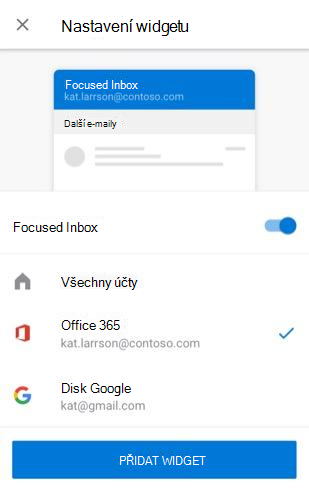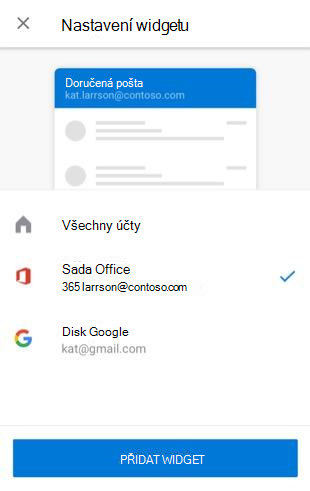-
Vyberte widget Outlook pro Android Email ze seznamu widgetů zařízení.
-
Přetáhněte widget na požadované místo na domovské obrazovce.
-
Zobrazí se konfigurační obrazovka pro přizpůsobení vašeho e-mailového widgetu
Pokud máte v Outlooku pro Android zapnutou Prioritní doručenou poštu, můžete widget nakonfigurovat tak, aby zobrazoval vaše prioritní e-maily, nebo vypnout prioritní e-maily pomocí přepínače. Poté můžete vybrat účet, který chcete ve widgetu zobrazit. Můžete si také zvolit, že chcete ve widgetu zobrazit všechny své účty. (Všimněte si posuvníku.)
Pokud máte v Outlooku pro Android vypnutou Prioritní doručenou poštu, můžete si vybrat účet, který chcete v widgetu zobrazit. Můžete si také zvolit, že chcete ve widgetu zobrazit všechny své účty.